
Yurich Koshurich
0
1390
44
macOS er som standard et meget sikkert operativsystem. Hvis du ikke besøger nogen skyggefulde websteder eller åbner ubekræftede links, er der en meget lav chance for, at nogen hacking dit system for at komme til din personlige fil. Bare fordi det er svært at angribe macOS eksternt, betyder det ikke, at fysisk adgang til dine filer er umuligt. Problemet bliver endnu større, hvis du har en tendens til at bruge et fælles system, der deles mellem familiemedlemmer eller kolleger. Heldigvis er der visse trin, du kan tage for at skjule din personlige fil eller mapper, som ikke er tilgængelige for nogen, selvom nogen har adgang til din maskine. I denne artikel vil jeg vise dig, hvordan du kan beskytte dine personlige filer ved at skjule dem inde i macOS:
Skjul en fil eller mappe i macOS Mojave
1. Skjul en fil eller mappe vha. Terminalkommandoer
Terminal-appen på dine Macs giver dig adgang til et antal seje og skjulte funktioner, som ellers ikke er mulige. En af disse skjulte funktioner, som du kan få adgang til ved hjælp af Terminal, er muligheden for at skjule en fil eller mappe på macOS. Det er meget let at gøre det.
- Start først appen Terminal og derefter indtast følgende kode.
skjulte chflags
2. Husk at gøre det læg et mellemrum efter at have skrevet ovenstående kode. Træk nu og slip filen eller den mappe, du vil skjule.
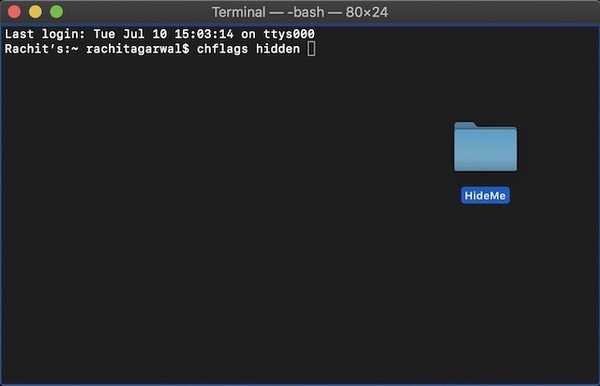 3. Når stien først vises i terminalen som vist på billedet herunder, tryk på Enter / Return for at skjule filen. Kopier og indsæt også filstien, hvis du ikke kan huske den, da du bliver nødt til at skjule mappen.
3. Når stien først vises i terminalen som vist på billedet herunder, tryk på Enter / Return for at skjule filen. Kopier og indsæt også filstien, hvis du ikke kan huske den, da du bliver nødt til at skjule mappen.
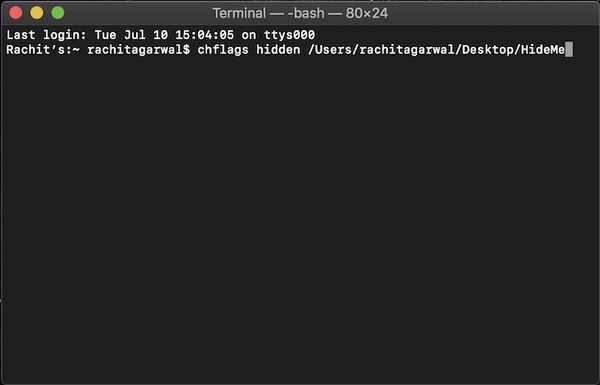
4. Når du først har brug for at skjule mappen, erstatt bare ordet "skjult" med "nohidden" i terminalen mens du holder resten af kommandoen den samme, og tryk på Enter. Din fil vil automatisk blive skjult nu.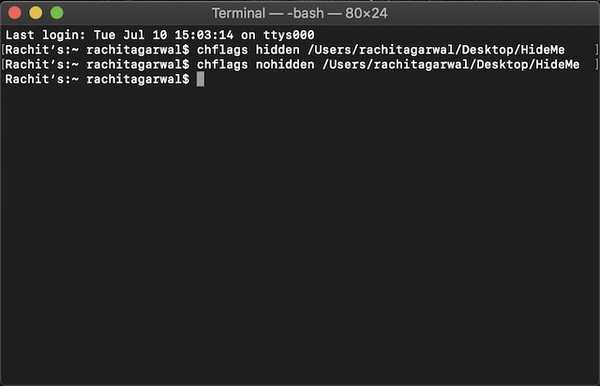
Skjul ved hjælp af apps fra tredjepart
Hvis du ikke ønsker at beskæftige dig med Terminal og ønsker en ligetil og nem måde at skjule dine filer, som ikke kun er skjult for visningen, men også kræver en adgangskode for at få adgang til, skal du bruge en tredjepartsapp. Personligt er min favorit app til at gøre det Hider 2 ($ 19.99), da jeg har brugt denne app siden et par år nu, og det har aldrig svigtet mig.
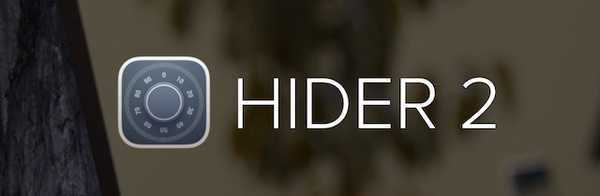
Appen føles måske lidt dyr i starten, men hvis du virkelig har følsomme filer til at beskytte, er dette den bedste app, du kan få. Jeg mener, at appen ikke kun skjuler dine filer, men den beskytter dem også inde i et kodeordbeskyttet hvælv, der bruger AES-256 bit-kryptering hvilket næsten er umuligt at bryde ind i. Mens appen vil guide dig gennem installationsprocessen, viser jeg dig, hvordan du kan konfigurere den:
- Start appen, og klik på næste, indtil du når skærmen vist nedenfor.
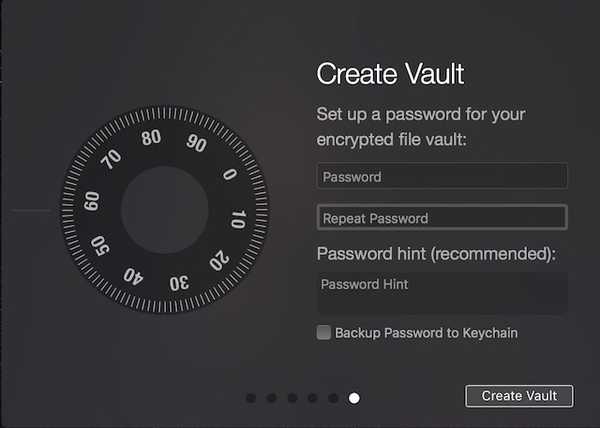 2. Opret her din sikre adgangskode, der vil blive brugt til at låse hvælvingen op og Klik på "Opret Vault".
2. Opret her din sikre adgangskode, der vil blive brugt til at låse hvælvingen op og Klik på "Opret Vault".
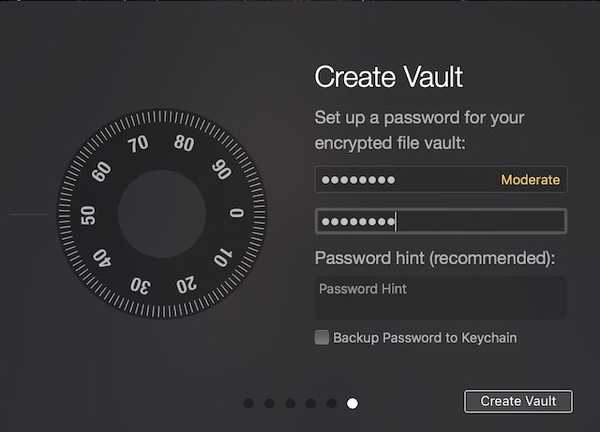 3. Fra rullemenuen, der vises, når du har klikket på knappen, Vælg den mappe, hvor du vil have din hvælving til at opholde sig. I forbindelse med denne artikel skal jeg holde mig til standardindstillingen.
3. Fra rullemenuen, der vises, når du har klikket på knappen, Vælg den mappe, hvor du vil have din hvælving til at opholde sig. I forbindelse med denne artikel skal jeg holde mig til standardindstillingen.
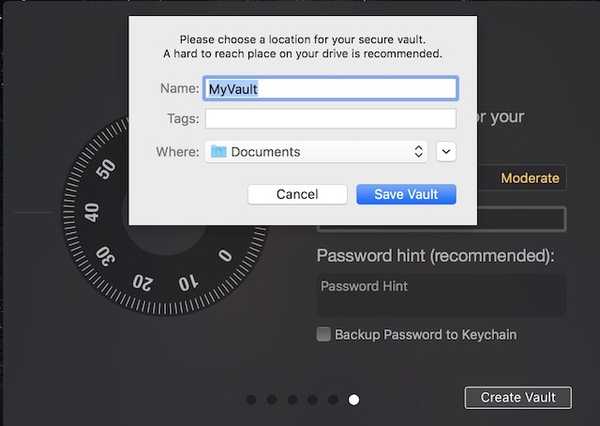 4. Nu skal du blot trække og slippe de mapper og filer, du vil skjule. Når du har trukket alle mapperne inde i Hider 2, skal du bare lukke appen, og den låser sig selv.
4. Nu skal du blot trække og slippe de mapper og filer, du vil skjule. Når du har trukket alle mapperne inde i Hider 2, skal du bare lukke appen, og den låser sig selv.
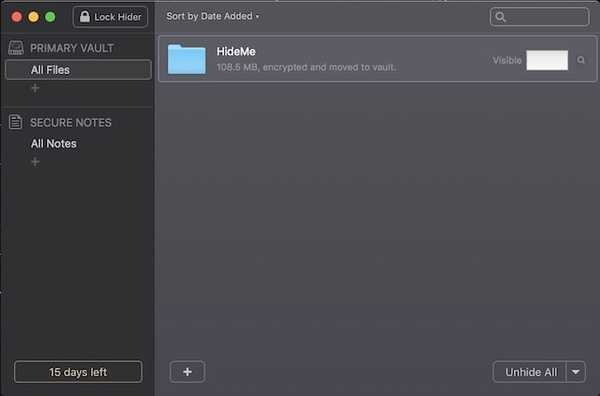
For at få adgang til dine skjulte mapper skal du starte Hider 2 og indtaste din adgangskode. Derefter dobbeltklikker du på den fil eller mappe, du vil åbne, eller klik på "Unhide All" -knappen i bunden.
SE OGSÅ: Sådan højreklikkes ved hjælp af tastatur på Mac
Beskyt dine personlige filer ved at skjule dem på Mac
Ved hjælp af ovenstående to metoder vil du nemt kunne beskytte dine personlige filer mod nysgerrige øjne. Hvis du er prisbevidst og ikke har en masse forskellige filer at skjule, er den første mulighed god for dig. Hvis du har at gøre med en masse filer og ikke kun vil skjule dem, men også kryptere dem, skal du vælge den anden mulighed.















